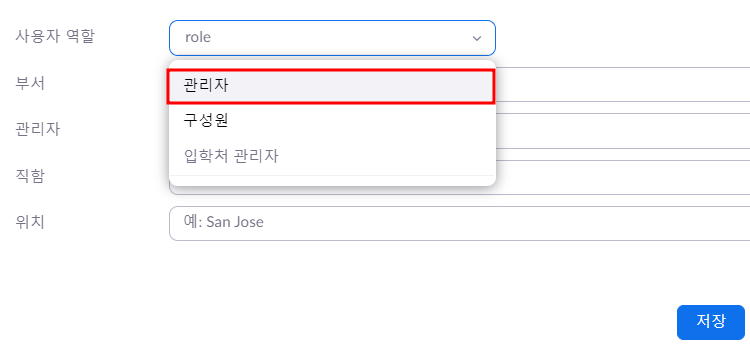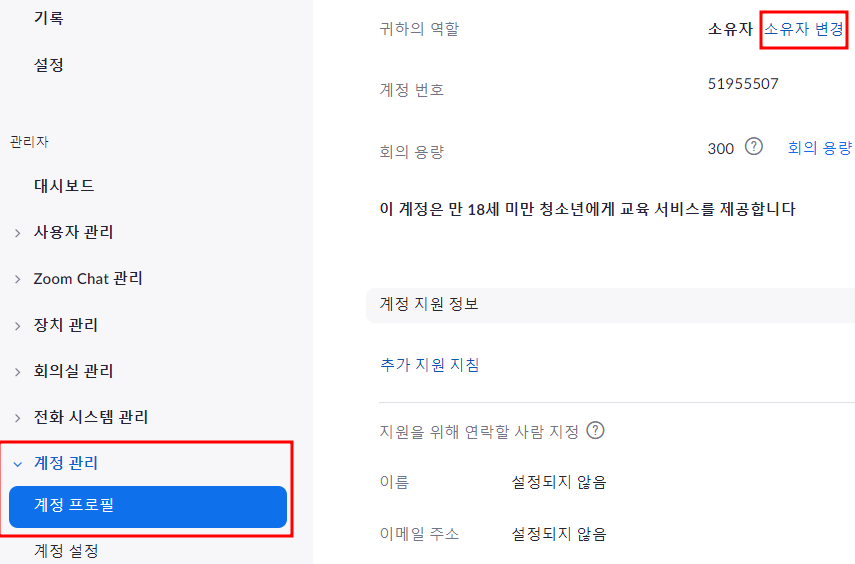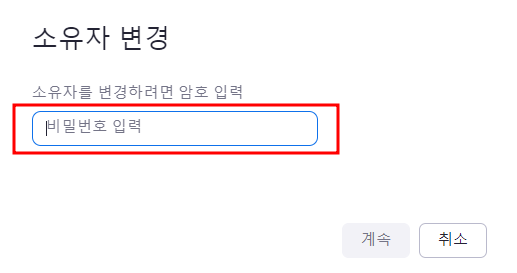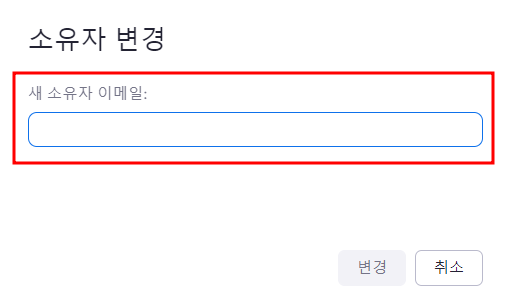계정 소유자 변경
개요
- 현재 계정 소유자를 다른 사용자로 변경할 수 있습니다. 이는 계정 소유자 권한에서만 변경할 수 있으며,
관리자는 Pro 계정인 경우에만 계정 소유자가 될 수 있습니다. 만약, 계정 소유자가 조직에 소속되어
있지 않아 이메일에 접근이 되지 않을 경우 계정 소유자 변경이 필요하다면 Zoom 헬프센터에 요청해야
하며, 요청자에 대한 계정과의 관계 및 청구 정보, 신원 등을 확인 후 처리될 수 있습니다.
전제 조건
- 계정 소유자 권한 필요
- Pro, Education, Business 라이선스 계정
1) 새로운 사용자를 계정 관리자로 설정
- 소유자는 새로운 사용자를 등록한 후 계정을 관리할 수 있는 관리자 권한을 부여할 수 있습니다.
・Zoom 웹 사이트에 로그인합니다.
・로그인 후 우측 상단에 보이는 [내 계정] 탭을 클릭 후 좌측 탐색 패널에서 [관리자] > [사용자] > [사용자
관리] 탭을 차례로 클릭합니다.
・계정 관리자로 지정할 사람이 아직 Zoom 계정을 활성화하지 않은 경우, 먼저 사용자로 추가한 후
진행합니다. 새로운 사용자에게 관리자 권한 부여를 하기 전에 새로운 사용자가 본인의 Zoom 계정을
확인하고, 사용자로 전환할 때까지 기다려야 합니다.
・해당 사용자 우측 끝에 보이는 [편집] 버튼을 클릭합니다.
・사용자 역할을 “구성원”에서 “관리자”로 변경한 후 [저장] 버튼을 클릭합니다.
2) 계정 소유자 권한 이전
- Zoom 웹 사이트에 로그인합니다.
- 로그인 후 우측 상단에 보이는 [내 계정] 탭을 클릭 후 좌측 탐색 패널에서 [계정 관리] > [계정 프로필]을
클릭합니다.
- 계정 소유자의 계정 비밀번호를 입력합니다.
- 계정 소유자 권한을 이전할 사용자의 이메일 주소를 입력합니다.
- [변경] 버튼을 클릭합니다.
- 새롭게 변경된 계정 소유자의 이메일 주소가 계정 프로필 페이지에 표시되고. 이전 소유자는 관리자
권한으로 전환됩니다.